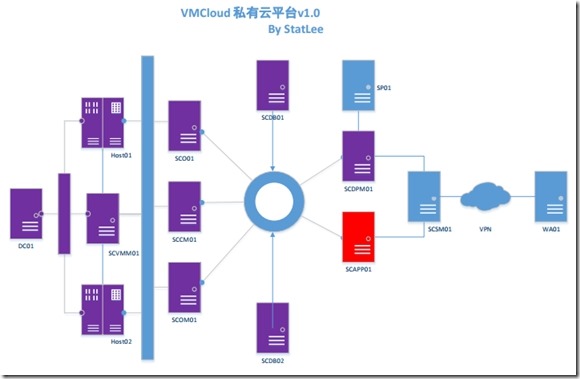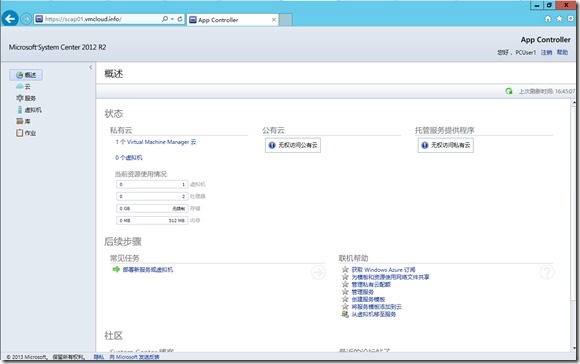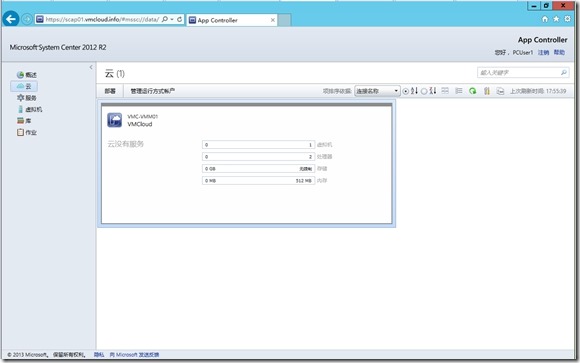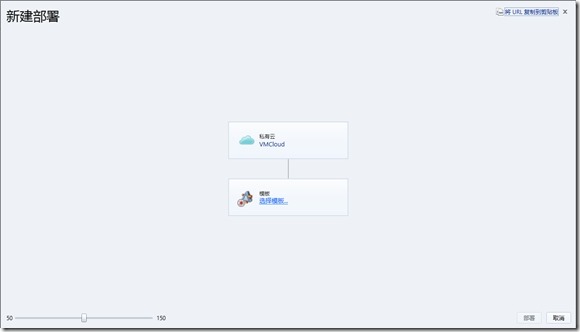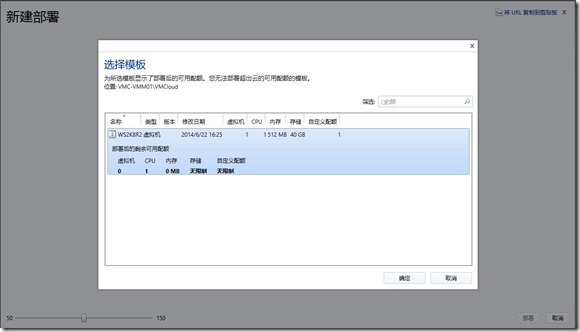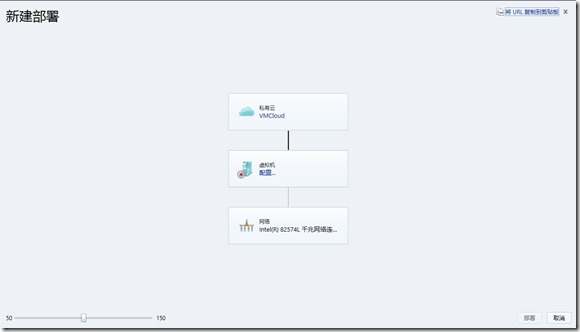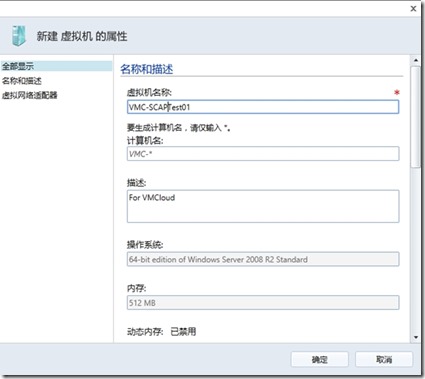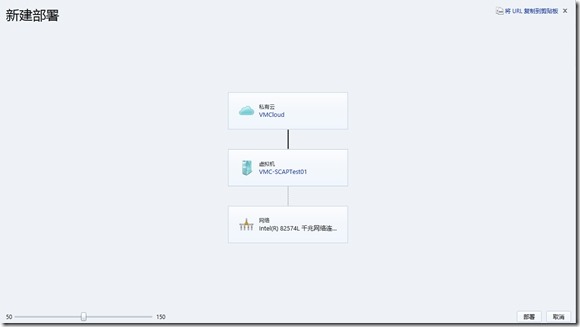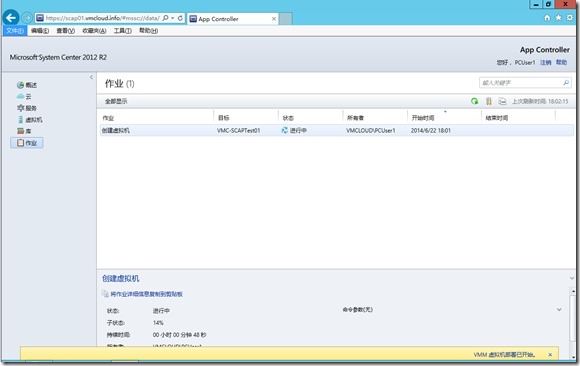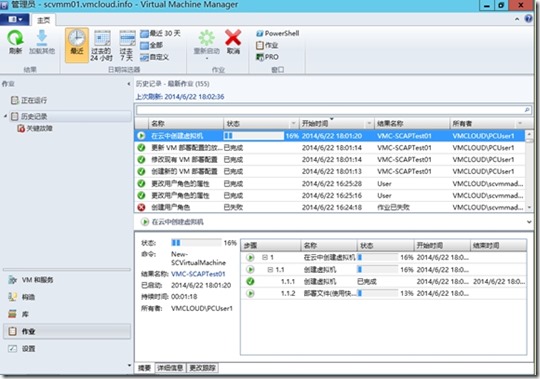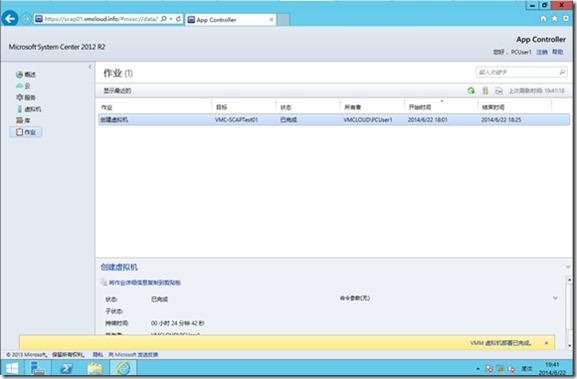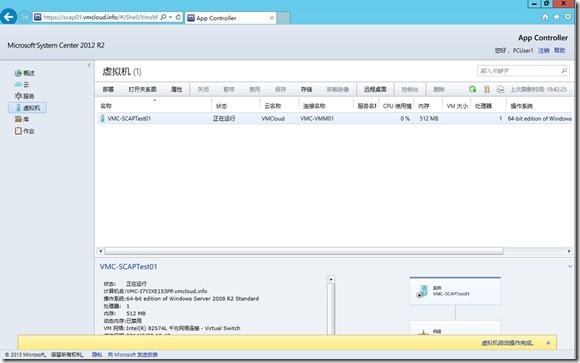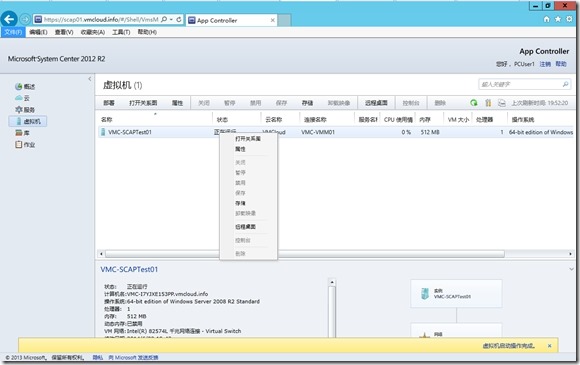上一篇介绍了租户的概念并且建立了User1作为小级别订阅的示例,现在就来试试效果(涉及服务器如下图:紫色为完成施工,蓝色为计划中,紫色为施工中)。
1、 打开SCAP01,使用PCUser1登录Portal,可以看到设置的限额与权限:
2、 点击云:
3、 选择当前云,并点击部署:
4、 点击选择模板,可以看到只有我们分配给User1的服务模板:
5、 点击配置:
6、 输入实例名:
7、 确认无误后点击部署:
8、 可以在作业里看到部署的进度:
9、 同样登录SCVMM01上也可以看到对应的进程:
10、 部署完成:
11、 接着我们启动生成的虚拟机:
12、 现在我们试试停止该虚拟机,可以发现关闭按钮呈灰色,那就是我们设置的权限生效了:
PS:为方便交流,VMCloudQQ群已开通,欢迎各位探讨任何关于虚拟化或云方面的技术,特别欢迎干货入驻!VMCloud群号:237241754(建议实名制,以方便群内猎头寻猎)